Amazonのプライム無料体験、30日間の無料期間が終わったら、有料のプライム会員になるけど、プライム会員の会費は月払い?年払い?どっちになる?
プライム会員の会費には月額プランと年払い、ふたつの支払いプランがありますよね。
で、無料で申し込んだあとの自動継続で、どっちになるの?確認方法は?変更はできる?
今回は、プライム会員の月払いか年払いか、その確認方法から変更方法まで、詳しくご紹介します。
※2019/4/12にプライム会費の価格改定がありました。以下、価格改定後の会費で表示しています。なお、画像の一部は旧価格での表示となっているものがあります。
プライム無料体験後、会費の支払いは?
プライム無料体験の30日間が終了すると、プライム会員の会費として、以下のプランを選べます。
- 月払い(500円/月)
- 年払い(4,900円/年)
あとからの変更も可能です。
プライム会費は、2023年8月24日より料金改定で以下のとおり変更です。
| プラン | 改定前(税込) | 改定後の新料金(税込) |
|---|---|---|
| 年額プラン | 4,900円 | 5,900円 |
| 月額プラン | 500円 | 600円 |

プライム会費の年払い5,900円だと、月あたり約491円。
月払いだと、12ヶ月で7,200円になるので、年払いと比較すると1年間で1,300円お得です。
プライムの無料体験を申し込む画面でも、プライム会費を月払いにするか年払いにするか選べますが、何も指定しなかった場合は自動的に毎月600円の月額プランに登録されるようになっています。
あなたのプライム会員の登録がどちらの支払い方法でされているかわからないときは、あなたのAmazonアカウントで確認することができます。

プライム会員情報の確認方法は?
プライム会員になったら、プライム会員の情報をいつでも確認できるようになっておきましょう。
こちらの確認方法を知っていれば、変更も解約もいつでもばっちりです。あなたのアカウントのプライム会員情報で確認できるのは、以下の内容です。
- プライム会員としての情報
- 月払いか年払いか
- 会費の支払い日はいつ
- 会費の支払い履歴
- プライム会員の会費 支払い方法
- プライム会員の解約
では早速、これらの情報をどこで確認できるのか、みていきましょう。

プライム会員の会費支払い 確認方法
まず、Amazonにログインします。
ログインしたら、アカウントサービスの画面を開きます。
アカウントサービス画面というのはログインした状態で、この「アカウント&リスト」をクリックすれば、表示されます。

この画面の右上あたりにある「プライム」というのをクリックすれば、あなたのプライム会員の会費など、あなたの登録状況が全部確認できます。
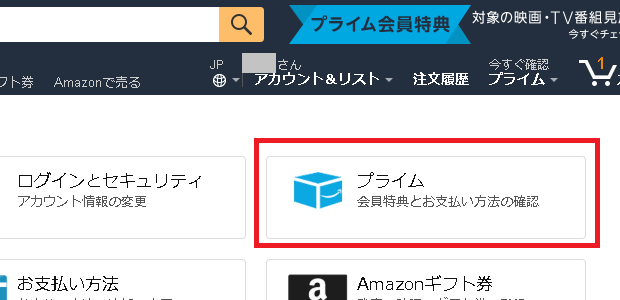
- プライム会員のタイプ
- プライム会員 会費が月払いか年払いか
- 次回のプライム会費の支払日
- プライム会費の支払い方法
- 会費支払履歴
などを見ることができます。
プライム会員情報を変更、解約したり、会費の領収書を印刷するのもこちらのページから行えます。
ちなみに、申込みをしたばかりでプライム会員情報を確認してみるとこのように表示されています。
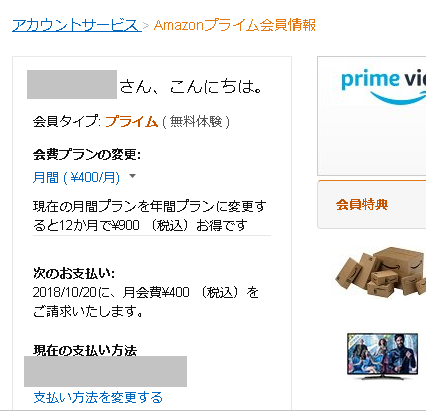
会員タイプはプライムの無料体験とあり、プライム会員に登録後の会費プランは月額500円の月払いの予定であることがわかります。(2023年8月24日より、価格改定によりプライムの月額会費は600円)
上のサンプルページは2018年9月20日に無料体験に申し込みをして、最初のお支払い日は無料体験30日間が経過した翌日の2018年10月20日となっています。
その下には、現在の支払い方法で、クレジットカード情報(番号は下4桁)が表示されています。
プライム会費、月払いから年払いへの変更方法
プライム会員の会費支払いが月払いか年払いか確認できたところで、次に、プライム会費を月払いから年払いに変更する方法をご紹介します。
Amazonにログイン、アカウントサービスから「プライム」の項目をクリックして内容の確認ができますが、このページの左上には「○○さん、こんにちは。」とあり、そのすぐ下には「会員タイプ:プライム会員」と書かれています。
そのさら下に、「会費プランの変更」とあり、その下の青い文字「月間¥600/月」という文字のところをクリックすると、すぐ横に別ウィンドウが開きます。別ウィンドウで開いたところで「月間¥600/月」と「年間 \5,900/年」と表示されるので、ここで選びたい方をクリックすれば変更ができます。
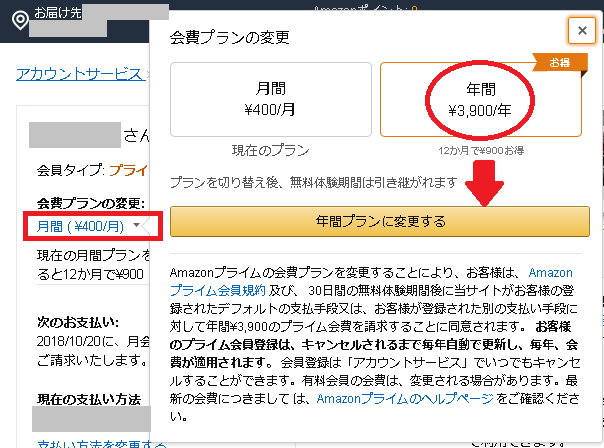
ここで、年払いに変更したいときは、「年間¥5,900/年」を選び、その下の「年間プランに変更する」をクリックすれば、完了です。
完了後、別ウィンドウが閉じると、あなたのプライム会員情報が変更されています。
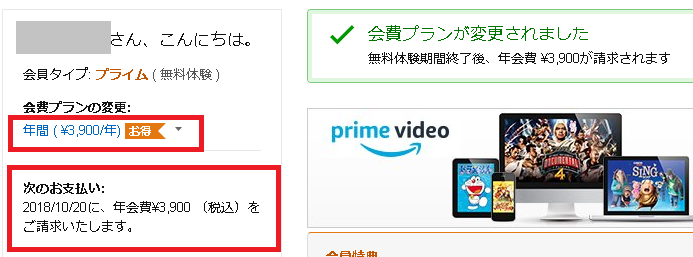
会費プランは年間に、次のお支払いのところも、日付は変わらず「年会費¥5,900をご請求」と変更されていることが確認できます。
無料期間中に再度月額プランに変更すれば、変更前の状態に戻ります。
ただし、最初に「年払い」で登録、1度目の会費の支払い後に月額プランへの変更をすると、翌年からの会費の支払いプランが月額プランに変更となります。
さいごに
プライム会員の会費を月払いで支払うか、年払いで支払うか。
月払いだと1年間で7,200円、年払いだと1年間で5,900円と1,300円の金額差になるので、通年利用するのであれば、年払いでお支払いをしたほうが圧倒的にお得です。
プライム会費の支払い変更はいつでもOK、無料体験中にも設定できます。
お支払い方法の変更はとっても簡単なので、アカウントサービス画面から確認してみてくださいね。



コメント